Вступ – Introduction¶
Текстура UV – UV Texture – це картинка (зображення, послідовність зображень або фільм), що використовується для забарвлення поверхні сіті. Текстура UV розкладається на сіть відповідно до однієї або кількох розкладок UV. Існує три способи установлення зображення, що використовується текстурою UV:
Малювання плоского зображення у Редакторі Зображень – Image Editor на поточно вибраній текстурі UV, використовуючи її розкладку UV для переносу кольорів на грані сіті.
Малювання по сіті у 3D Огляді – 3D View та дозволити Blender’у використовувати поточно вибрану розкладку UV для оновлення текстури UV (дивіться Projection Painting).
Використання будь-якої програми редагування зображень для створення зображення. В Image Editor, вибрати текстуру UV та завантажити зображення. Blender далі використає розкладку UV такої текстури для переносу кольорів на грані сіті.
Blender надає вбудований режим малювання, що зветься «Малювання Текстур» – Texture Paint, котрий призначений спеціально, щоб допомогти вам редагувати ваші текстури UV та зображення швидко й легко в Image Editor або 3D Viewport. Оскільки, текстура UV є просто зображенням зі спеціальним призначенням, то ви можете також використовувати будь-яку зовнішню програму малювання, як GIMP або Krita.
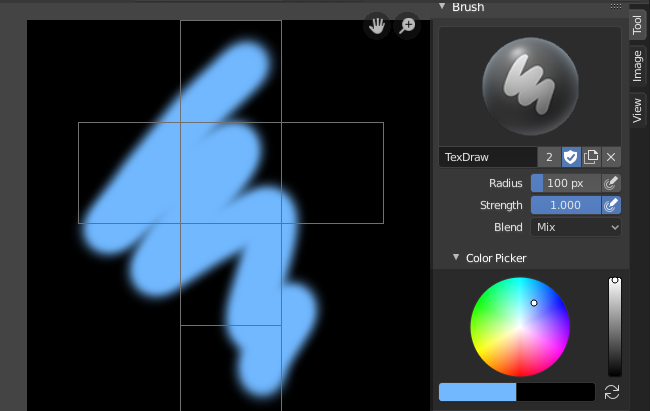
Малювання текстури у Blender.¶
Оскільки, сіть може мати кілька шарів текстур UV, то може бути й кілька зображень, що забарвлюють сіть. Проте, кожна текстура UV має лише одне зображення.
Texture Paint працює в обох 3D Viewport та Image Editor. У 3D Viewport в Texture Paint Mode ви малюєте безпосередньо на сіті, проектуючи на UVи.
Порада
Оптимізація Пам’яті – Memory Optimization
Texture Paint є швидким та чутливим при роботі в 3D Viewport та коли ваше зображення є за розміром квадратом, довжини сторін якого є степенем числа два, наприклад 256×256, 512×512, 1024×1024 тощо.
Почин – Getting Started¶
Об’єкт, по якому буде малюватися, повинен спочатку бути розгорнутим – unwrapped. UVи можуть бути додані традиційно за допомогою стандартних засобів розгортування – Unwrapping Tools або шляхом додавання простих Simple UVs у режимі Texture Paint.
Примітка
Коли жоден з шарів UV не може бути виявлено, то Blender покаже попереджувальне повідомлення.
Після того, як ви розгорнули вашу модель в розкладку UV, ви можете почати процес текстурування. Для використання малювання текстур ви можете зробити будь-яке з наступного:
Активувати робпростір для Texture Paint. Тут 3D Viewport має увімкнений режим Texture Paint та Image Editor вже перемкнуто у режим малювання Paint.
У 3D View виберіть режим Texture Paint з вибірника режимів у заголовку, й можете малювати безпосередньо на сіті.
В Image Editor перемкніться на режим Paint (показано справа).
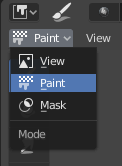
Вмикання режиму Paint.¶
Як тільки ви вмикаєте Texture Painting, ваш вказівник миші набуває вигляду пензля. Як тільки ви вмикаєте Texture Painting або перемикаєтеся в Texture Paint Mode, різні засоби стають доступні у смузі засобів Toolbar.
В Image Editor ви малюєте на плоскому полотні, що обгортається навколо сіті за допомогою координат UV. Будь-які зміни, зроблені в Editor, негайно показуються у 3D View, і навпаки. Для роботи з розставою UV (наприклад, для переміщення координат) ви повинні повертатися у режим огляду View.
Повний комплект пензлів та кольорів може вибиратися з регіону боковини Sidebar в Image Editor. Зміни пензля на одній панелі негайно показується і на іншій панелі. Проте, модифікована текстура не буде зберігатися автоматично; ви повинні явно це зробити шляхом .
Передогляд Текстури – Texture Preview¶
Якщо ваша текстура веж використовується для розкладок кольорів, вигинів, зміщень, альфа-прозорості тощо, на поверхні моделі у вашій сцені (іншими технічними словами, є розкладеною по певних аспектах текстури через канал текстури, використовуючи UV як розкладку уводу), то ви можете бачити ефекти від вашого малювання у контексті вашої сцени під час того, як ви малюєте.
Для цього, укладіть області по вертикалі пліч-о-пліч, в одній області Area установіть 3D Viewport та виберіть в його заголовку опцію відтінювання Texture, а в другій області Area установіть редактор зображень Image Editor та завантажте у ньому ваше зображення. Помістіть 3D Viewport для показу об’єкта, на якому по UV розкладене ваше завантажене зображення. На зображенні справа, текстура, яка малюється, розкладена на атрибут «Нормаль» – «Normal», та зветься «розкладання вигинів» – «bump mapping», де сіровідтінкове зображення використовується для імітування на плоскій поверхні вигляду вигинів. Дивіться детальніше про розкладання вигинів сторінку щодо Texture Mapping Output.
Збереження – Saving¶
Якщо меню «Зображення» – Image у заголовку має біля свого імені зірочку, то це означає, що дане зображення було змінене, але не збережене. Використовуйте опції з меню «Зображення» – для збереження вашої роботи, перезаписавши початкове зображення, або під іншим іменем.
Примітка
Текстури UV – UV Textures
Оскільки, зображення використовувані як текстури UV функціонально відрізняються від інших зображень, то ви повинні зберігати їх в іншому каталозі, окремо від інших зображень.
Формат зображення для збереження не залежить від формату рендерингу. Формат для збереження зображення UV вибирається у заголовку Браузера Файлів – File Browser та стандартом є PNG (.png).
Якщо увімкнена опція «Упакування» – Packing у заголовку Браузера Файлів або ви вручну задали її через «Зображення > Упакувати Зображення» – , то збереження ваших зображені в окремий файл необов’язкове.
Використання Зовнішнього Редактора Зображень – Using an External Image Editor¶
Якщо ви використовуєте зовнішню програму для редагування вашої текстури UV, ви повинні:
Запустити таку програму малювання (GIMP, Krita тощо).
Завантажити зображення або створити нове.
Модифікувати це зображення.
Зберегти зміни у межах тієї програми.
Повернутися у Blender та перезавантажити це зображення у Редакторі Зображень – Image Editor.
Ви схочете використовувати зовнішню програму, якщо ви маєте команди людей, що використовують різні програми для розроблення текстур UV, або якщо ви хочете застосувати якість спеціальні ефекти, які наразі немає функція Малювання Текстур, або якщо ви більш знайомі з іншою вашою улюбленою програмою малювання.
Відомі Обмеження – Known Limitations¶
Перекриття UV – UV Overlap¶
Загалом, перекривні UVи не підтримуються (як і для запікання текстур).
Проте, це тільки проблема тоді, коли одиничний штрих пензля малюється на одночасно кількох гранях, що мають спільну текстуру.
Огляд Перспективи та Грані Позаду Огляду – Perspective View & Faces Behind the View¶
При малюванні на грані, яка частково позаду огляду (у режимі перспективи), така грань не може бути помальована. Для уникання цього, відсуньте огляд або скористайтеся ортогональним оглядвікна.
Огляд Перспективи та Низько Полігональні поверхні – Perspective View & Low Poly¶
При малюванні на грані у режимі перспективи на низько-полігональному об’єкті з нормалями, що вказують від огляду, малювання може збитися; для вирішення цього, вимикайте опцію «Нормаль» – Normal у панелі малювання.
Типово це стається при малюванні на боці куба (дивіться Bug report T34665).